安卓手机连不上电脑只显示充电的图文教程 安卓手机连不上电脑只显示充电的详细教程
发布时间:2017-07-04 14:36:22 浏览数:
今天给大家带来安卓手机连不上电脑只显示充电的图文教程,安卓手机连不上电脑只显示充电的详细教程,,让您轻松解决问题。
有时候用手机连接上电脑传输文件,会发现手机上显示仅充电不能传输文件的情况,怎么办?下面是学习啦小编为大家整理的关于安卓手机连不上电脑只显示充电的相关资料,希望对您有所帮助!
安卓手机连不上电脑只显示充电的解决方法没有打开USB调试
打开手机设置,找到辅助功能,进入开发人员选项
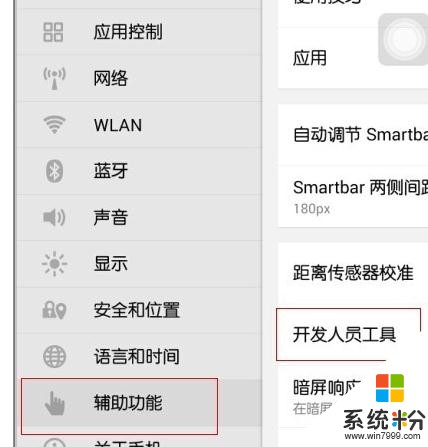
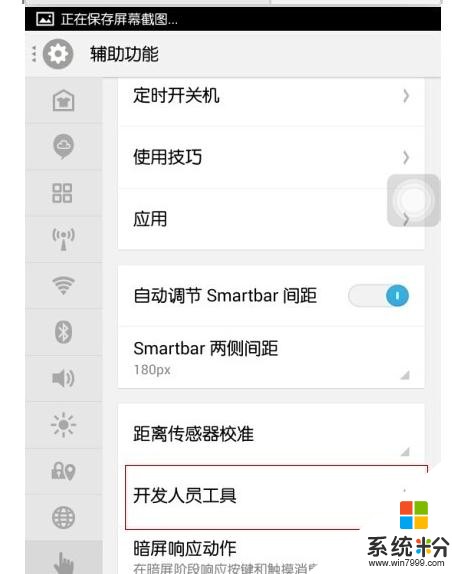
开发人员选项中打开usb调试模式,记得确认!

没有打开存储模式
打开手机设置,关于手机,存储,将可移动磁盘模式或者MTP模式打开,如图所示
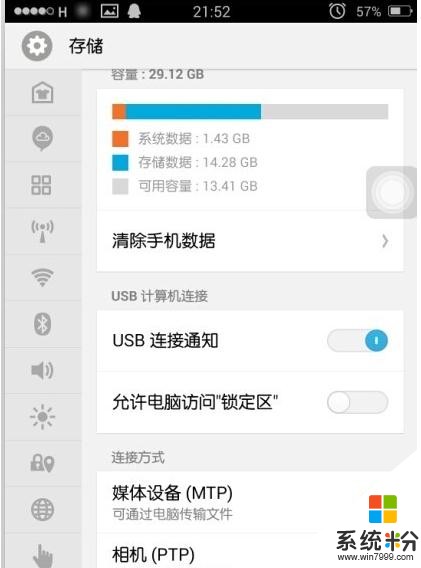
HTC或者一些机型默认仅充电连接
问题如图所示,默认选择了仅充电,
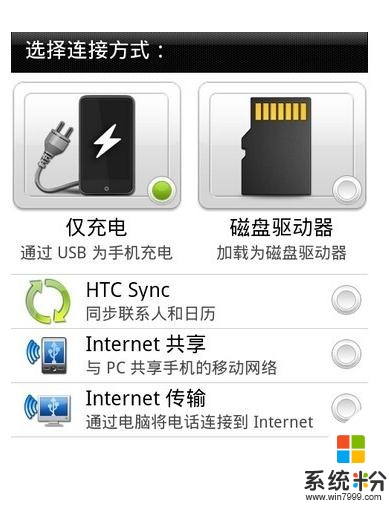
打开下来菜单,点击仅充电的提示,将连接模式改为磁盘驱动器。
手机驱动未正确安装
如果电脑上没有提示,那么很可能是驱动安装错误。解决的办法是将手机和电脑断开连接,然后在电脑上安装豌豆荚或者其他工具软件,再连接手机至电脑,这时这类软件会自动安装驱动。
一定要打开usb调试模式
数据线有问题
很多人不解为什么是数据线有问题,我来解释下。
通俗来讲数据线内有4根线,2根充电的,2根是传输用的。
有一些充电宝的线本身就没有传输的线,所以你连接了电脑也不会提示。
换根线试试看吧!
安卓手机连不上电脑只显示充电相关文章:
1.手机连接电脑只显示充电怎么解决
2.手机连接电脑只显示充电的原因
3.安卓手机usb连不上电脑如何解决
4.iPhone连接电脑只显示充电怎么解决
以上就是安卓手机连不上电脑只显示充电的图文教程,安卓手机连不上电脑只显示充电的详细教程,教程,希望本文中能帮您解决问题。